PC端操作指南
接待访客
邀请访问中的访客进行沟通
-
点击pc端左侧「访客」,在新界面中点击「访问中」,查看访问中的访客。
-
在访问中访客右侧,点击「邀请」即可。
跟访客直接沟通
点击pc端左侧「访客」,在新界面中点击「访问中」,查看访问中的访客。我的,点击「沟通」即可。
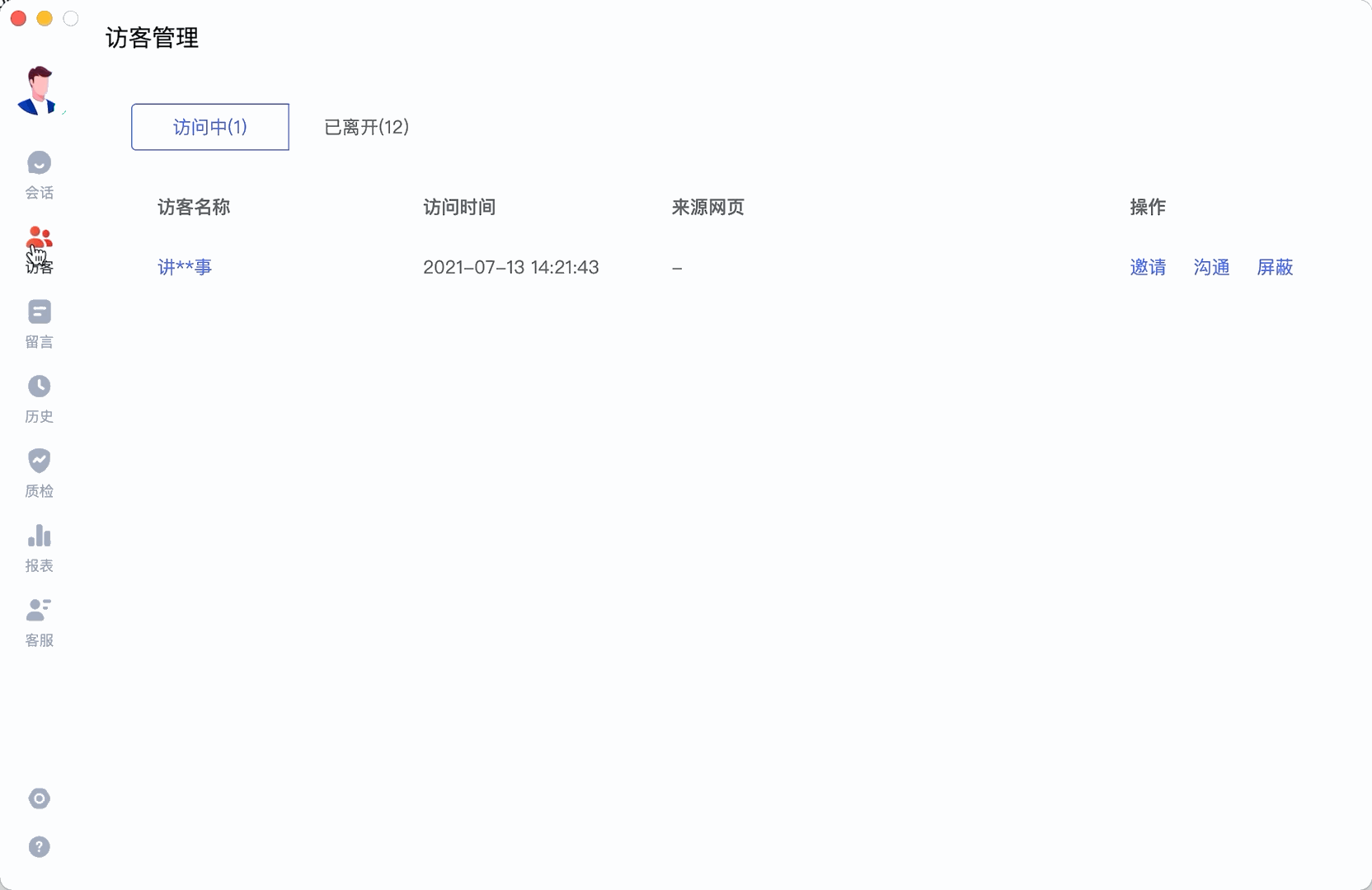
接受排队访客的沟通请求
当所有客服状态都设置为「离开」时,访客将进行排队,任意客服均可主动与访客建立沟通。
-
在爱番番PC端的主界面,点击页面左侧「会话」,选择「排队中」。
-
双击所选中的访客,当前账号即可接待该访客。
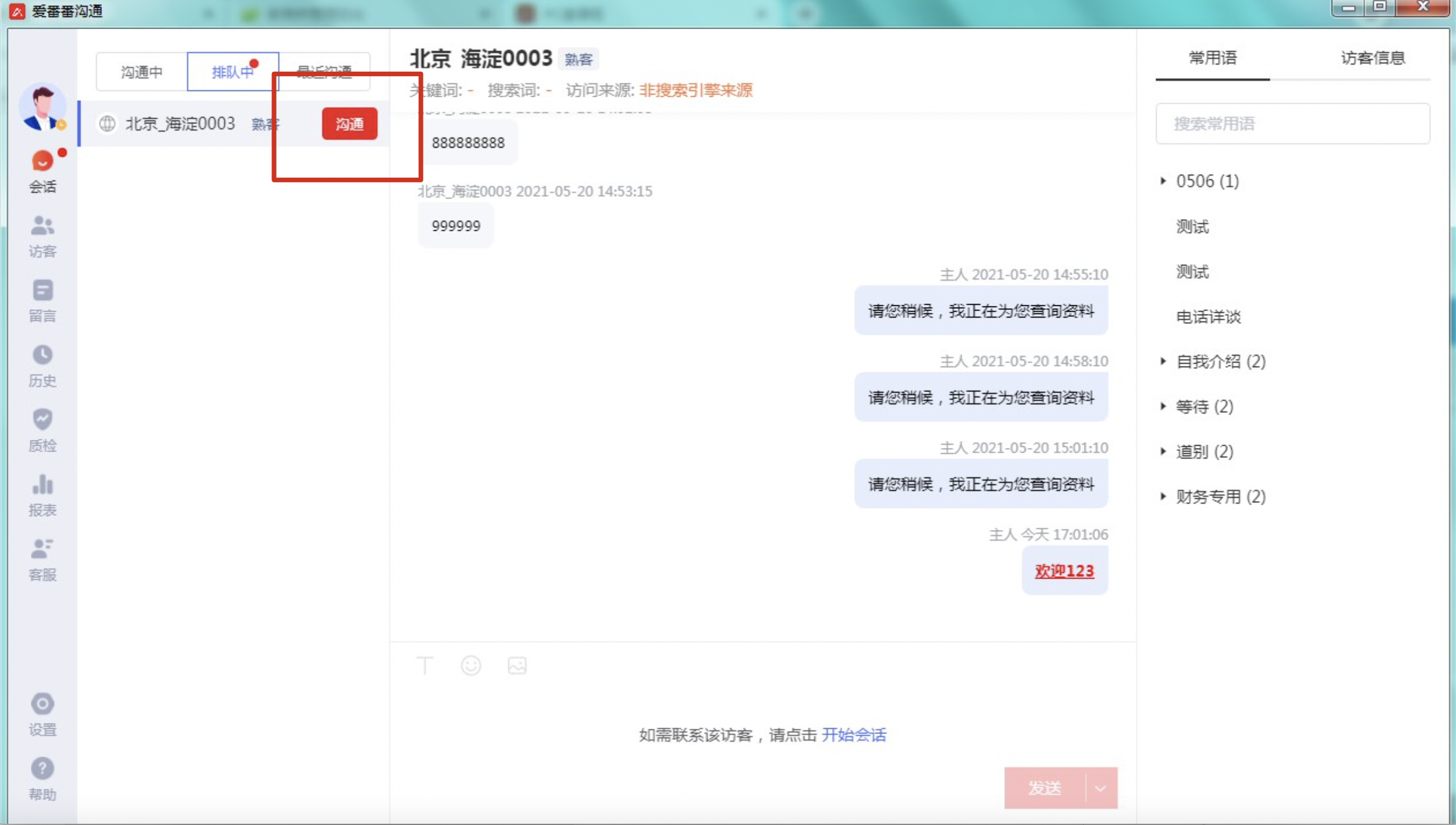
切换会话列表排序方式
客服可根据使用需求,灵活调整会话列表的排序方式,优先查看更有价值的访客。
-
在爱番番PC端的主界面,点击页面左侧「会话」。
-
点击列表顶部的会话按钮,选择列表排序方式。
与访客沟通
发送常用语
-
在设置中心中进行「常用语设置」,设置完成后即可在沟通界面发送常用语了。
-
在沟通界面右侧点击「常用语」进入到常用语选项卡中,点击希望使用的常用语,即可快速出现在对话框中,发送即可。

查看访客信息
1.在沟通界面中,跟访客沟通时,可点击右侧「访客信息」,进入到“访客信息”选项卡中。
2.在访客信息选项卡中,可以查看客户的IP地址、地区、访问来源等重要信息,沟通过程中可做到心中有数。
3.在访客、会话中修改访客名称,随手记录访客信息,在历史记录、质检中也会同步展示。后续访客再次进站,系统会显示备注名称。
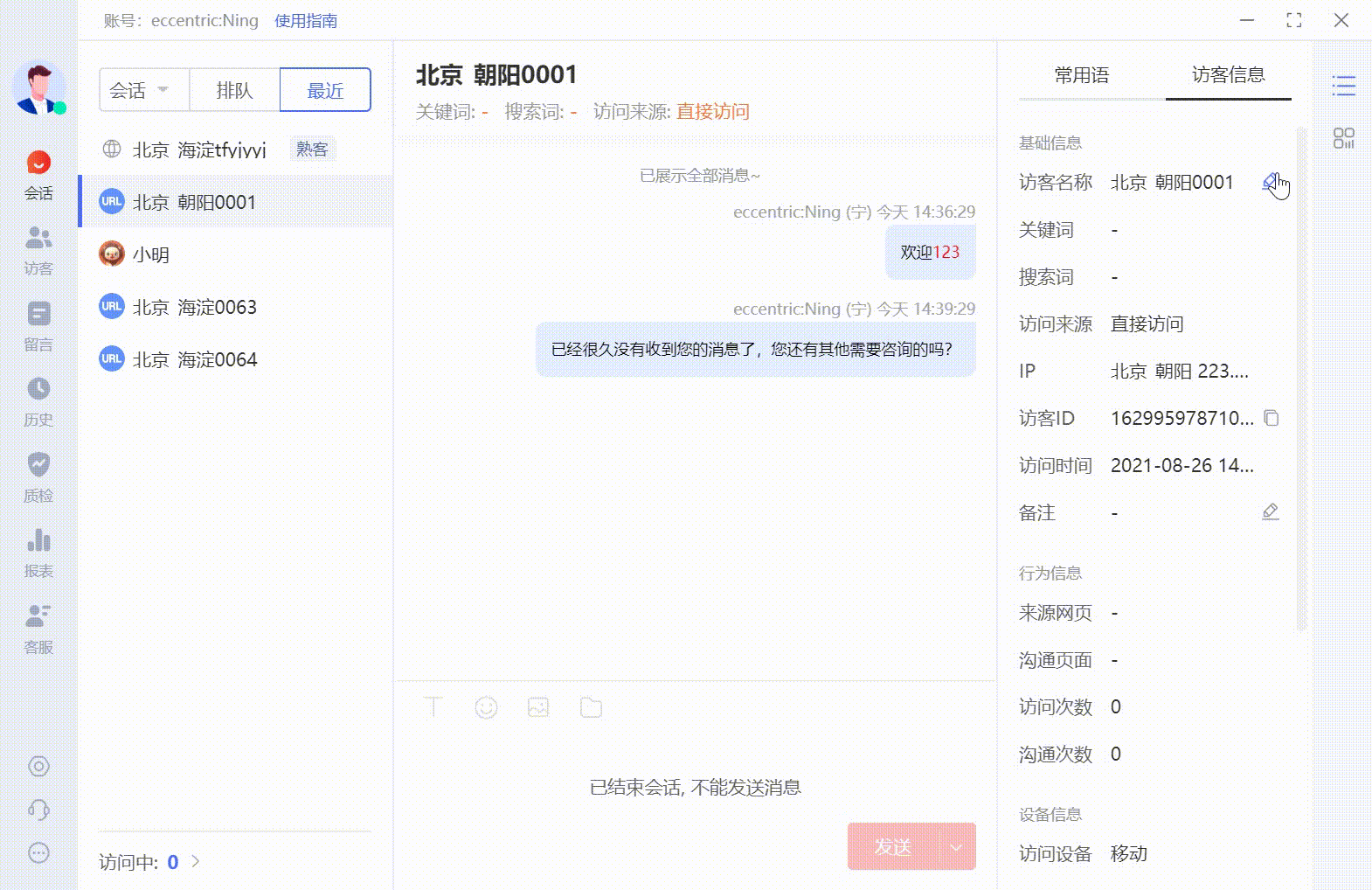
智能识别联系方式并转线索
-
当访客留下联系方式(包括:手机号、QQ、微信号、邮箱、座机)后,系统将智能识别出联系方式。
-
点击「转线索」,即可将识别出来的相关联系方式添加到线索列表。

发送番番企微码
一键发送番番企微码,通过客服引导,将网站访客转化为企业微信好友,解决路转粉难的问题。
设置番番企微码
要使用番番企微码,首先要对番番企微码进行设置。点击查看设置方法
发送番番企微码
-
跟访客沟通时,点击右上角「番番企微码」按钮。
-
选择想要发送的番番企微码,点击发送。
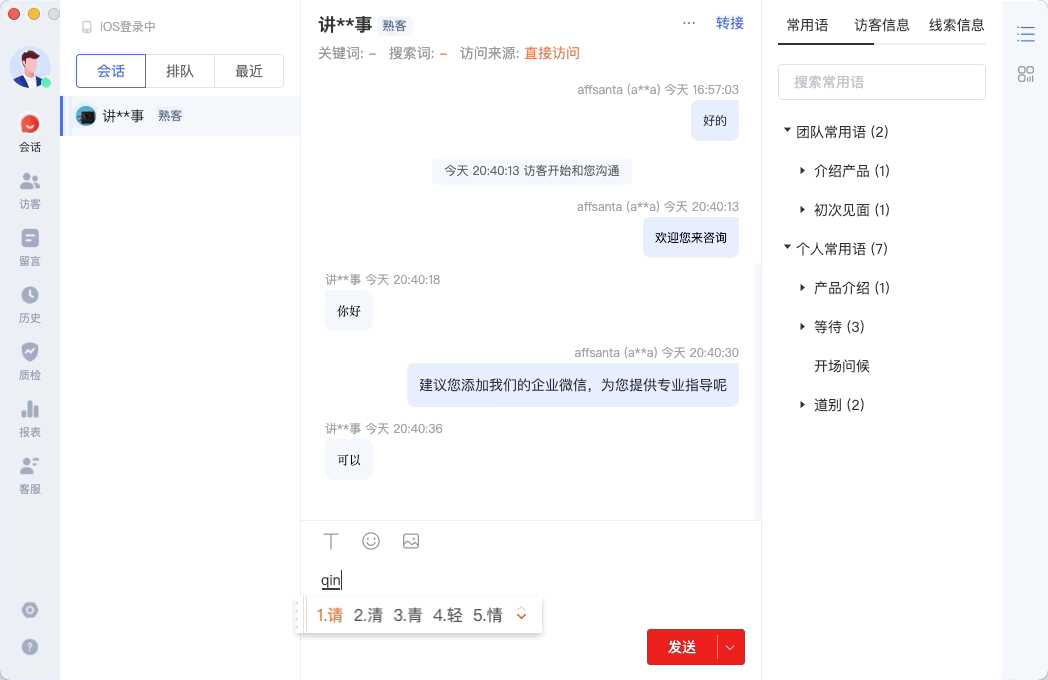
屏蔽恶意访客
屏蔽操作
屏蔽访客
- 在爱番番PC端的「会话」主界面,选中页面左侧访客列表的访客。
2 右击访客,然后选择「屏蔽访客」。选择屏蔽访客ID为方便后续管理,填写对应的屏蔽原因。
- 被屏蔽访客所打开的咨询窗口将会提示:当前无可接待客服。
屏蔽IP
- 在爱番番PC端的「会话」主界面,选中页面左侧访客列表的访客。
2 右击访客,然后选择「屏蔽访客」。选择屏蔽访客IP,为方便后续管理,填写对应的屏蔽原因。
- 被屏蔽访客所打开的咨询窗口将会提示:当前无可接待客服。
特别说明:
屏蔽访客ID:屏蔽访客ID能更精准地“拉黑”恶意访客。
屏蔽运营商IP:屏蔽运营商IP能更有效地“拉黑”恶意访客,但有可能会“误伤”同一网络下的其他访客。
屏蔽管理
访客屏蔽管理
-
打开PC端,点击「设置」-「屏蔽设置」。
-
在新页面中,点击「访客屏蔽」,可查看以屏蔽过的访客,点击“已屏蔽访客”,可对屏蔽访客进行「解除屏蔽」操作。
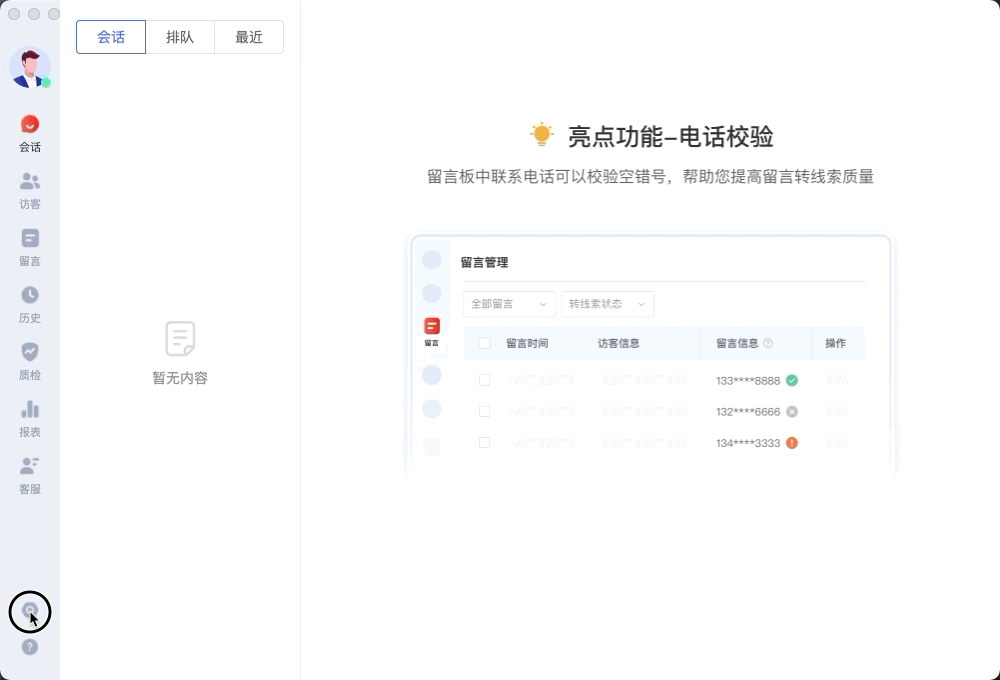
IP屏蔽管理
-
打开PC端,点击「设置」-「屏蔽设置」。
-
在新页面中,点击「IP屏蔽」,可查看以屏蔽过的IP,点击“已屏蔽IP”,可对屏蔽访客进行「解除屏蔽」操作。
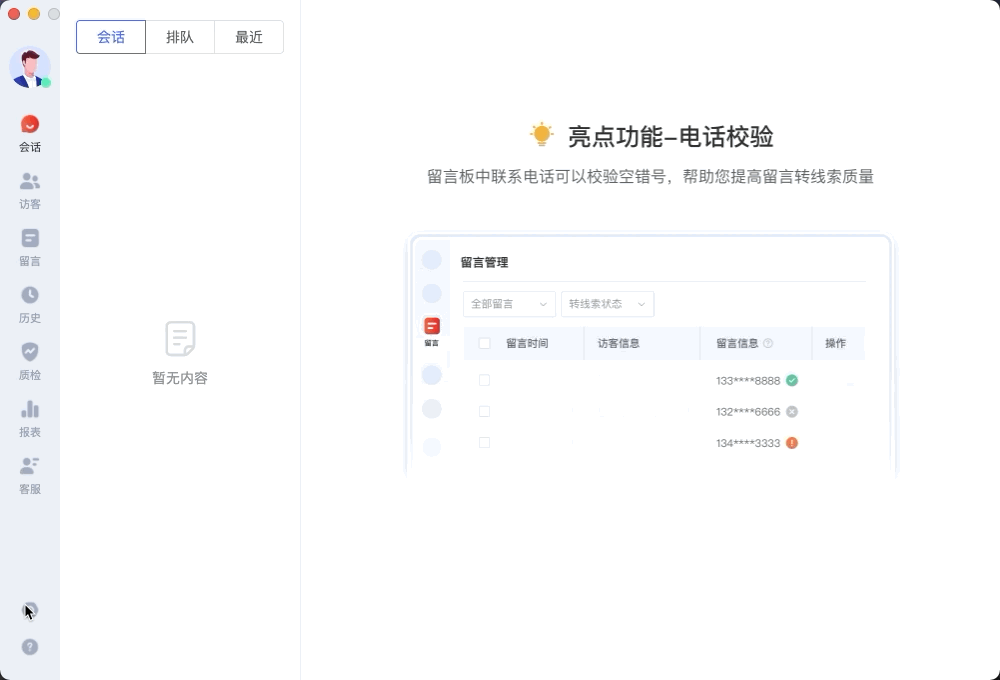
APP端使用指南
接待访客
邀请访问中的访客进行沟通
-
点击APP下方的「沟通」功能页签,进入“爱番番沟通工具”。
-
查看访客列表中“访问中”的访客。
-
点击进入访客详情页。
-
点击页面下方的「邀请」按钮,访客所浏览的页面将会弹出邀请框。

跟访客直接沟通
-
点击APP下方的「沟通」功能页签,进入「爱番番沟通工具」。
-
点击访客列表右侧的「沟通」按钮,访客所浏览的页面将会弹出小浮窗样式的咨询窗口。
-
也可以点击访客列表“访问中”和“邀请中”的访客,进入访客详情页。点击页面下方的「沟通」按钮,访客所浏览的页面将会弹出小浮窗样式的咨询窗口。
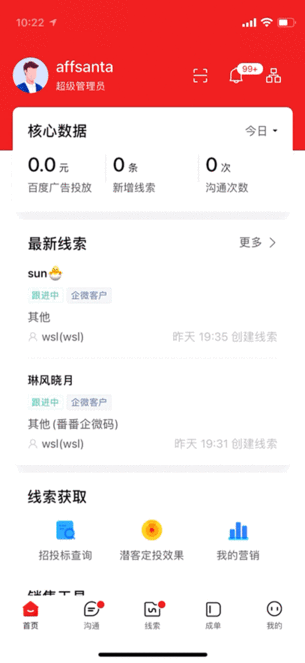
接受排队访客的沟通请求
-
点击APP下方的「沟通」功能页签,进入「爱番番沟通工具」。
-
点击访客列表右侧的「沟通」按钮,当前账号即可接待该访客。
-
或点击访客列表“排队中”的访客,进入访客详情页。点击页面下方的「沟通」按钮,也可接待访客。

发送常用语
在APP端访客沟通界面,点击对话框左侧图标,弹出常用语界面,点击想发送的常用语,常用语就会出现在对话框汇总,点击「发送“即可。
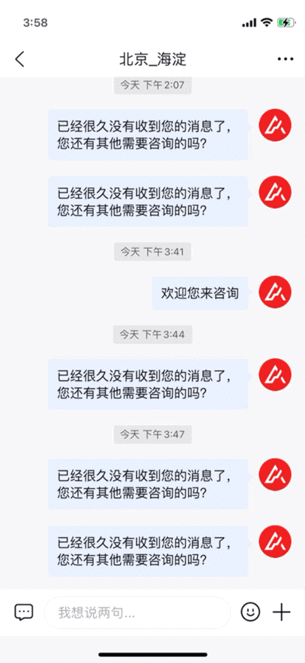
智能识别客户联系方式转线索
智能识别客户联系方式
1. 打开爱番番APP,点击「沟通」,进入沟通页面接待访客。
- 当访客留下联系方式(包括:手机号、QQ、微信号、邮箱、座机)后,系统将智能识别出联系方式。
转线索
点击「添加线索」,即可将识别出来的相关联系方式添加到线索列表。
16251292576141625566241254.gif)
屏蔽恶意访客
屏蔽操作
屏蔽访客
-
点击APP下方的「沟通」功能页签, 点击访客列表中的访客,进入访客详情页。
-
点击页面右上角的「屏蔽访客」按钮。
-
选择屏蔽访客ID,被屏蔽访客所打开的咨询窗口将会提示:当前无可接待客服。
屏蔽访客IP
-
点击APP下方的「沟通」功能页签, 点击访客列表中的访客,进入访客详情页。
-
点击页面右上角的「屏蔽访客」按钮。
-
选择屏蔽访客IP,被屏蔽IP所打开的咨询窗口将会提示:当前无可接待客服。
特别说明:
屏蔽访客ID:屏蔽访客ID能更精准地“拉黑”恶意访客。
屏蔽运营商IP:屏蔽运营商IP能更有效地“拉黑”恶意访客,但有可能会“误伤”同一网络下的其他访客。
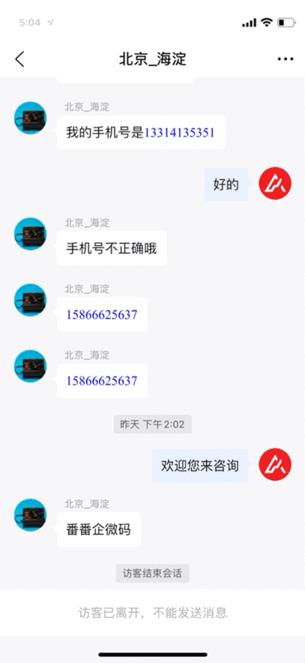
屏蔽管理
已屏蔽访客管理
-
登录爱番番APP端,点击「我的」-「设置」-「沟通设置」-「屏蔽管理」
-
在新页面中,点击「已屏蔽访客」,可查看以屏蔽过的访客,点击“已屏蔽访客”,可对屏蔽访客进行「解除屏蔽」操作。
1625128906177.gif)
已屏蔽IP管理
-
登录爱番番APP端,点击「我的」-「设置」-「沟通设置」-「屏蔽管理」
-
在新页面中,点击「已屏蔽IP」,可查看以屏蔽过的IP,点击“已屏蔽IP”,可对屏蔽IP进行「解除屏蔽」操作。
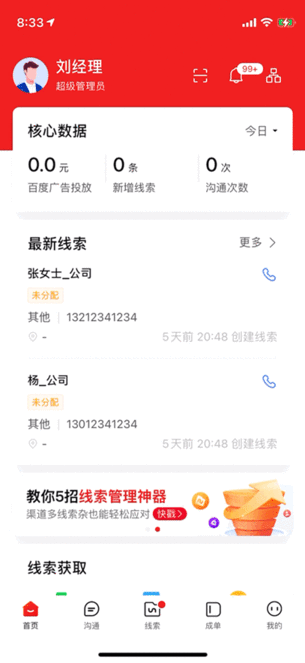
Web端操作指南
提醒设置
为保障不错过任何一条沟通消息,及时有效地对访客沟通进行回复,客服可根据自身需求和接待特点,对沟通工具的消息提醒进行自定义设置。
消息提醒
-
登录爱番番Web端,点击上边栏的「沟通工具」。在打开的沟通工具主页面,找到右上角的小喇叭图标,点击展开。
-
对“新到访客”和“访客发来消息”进行消息提醒设置。
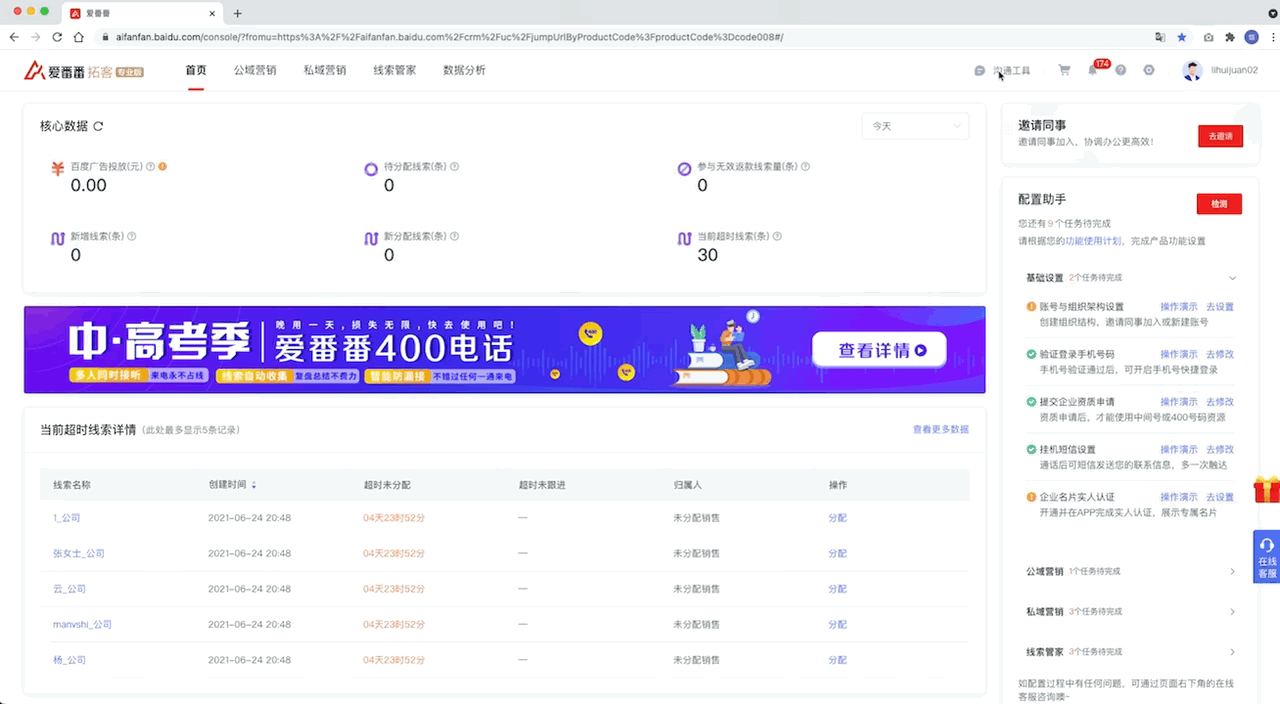
声音提醒
-
登录爱番番Web端,点击上边栏的「沟通工具」。在打开的沟通工具主页面,找到右上角的小喇叭图标,点击展开。
-
对“新到访客”和“访客发来消息”进行声音提醒设置。

接待访客
邀请访问中的访客进行沟通
-
在爱番番Web端的主界面,查看访客列表的“访问中”访客。
-
将鼠标悬停至访问中访客,列表中出现的「邀请」按钮,点击后,访客所浏览的页面将会弹出邀请框。
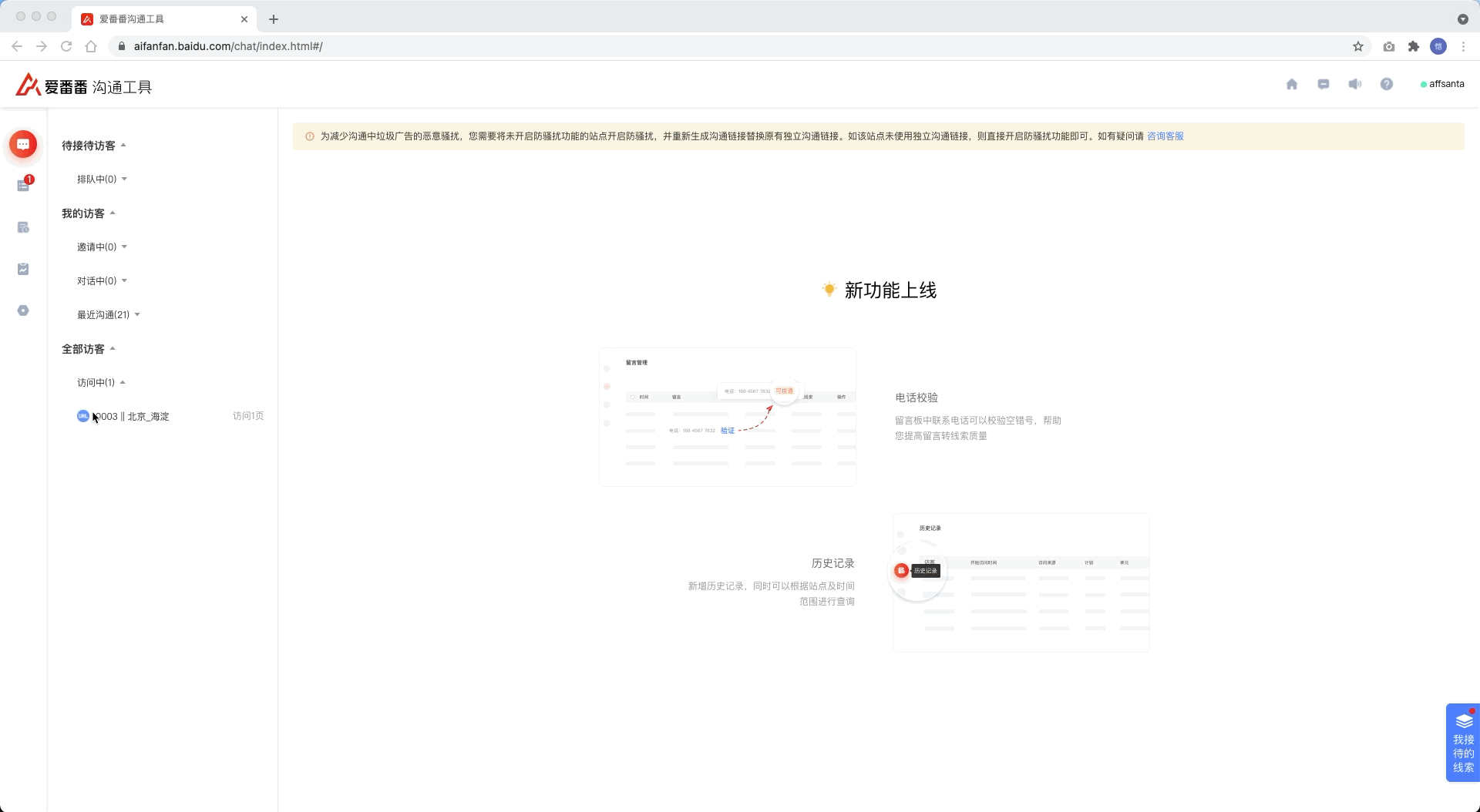
跟访客直接沟通
-
在爱番番Web端的主界面,将鼠标悬浮在访客列表的“访问中”和“邀请中”的访客。
-
点击列表中出现的「沟通」按钮,访客所浏览的页面将会弹出小浮窗样式的咨询窗口。
-
在列表中双击选中的访客,即可快速发起直接沟通,访客所浏览的页面将会弹出小浮窗样式的咨询窗口。
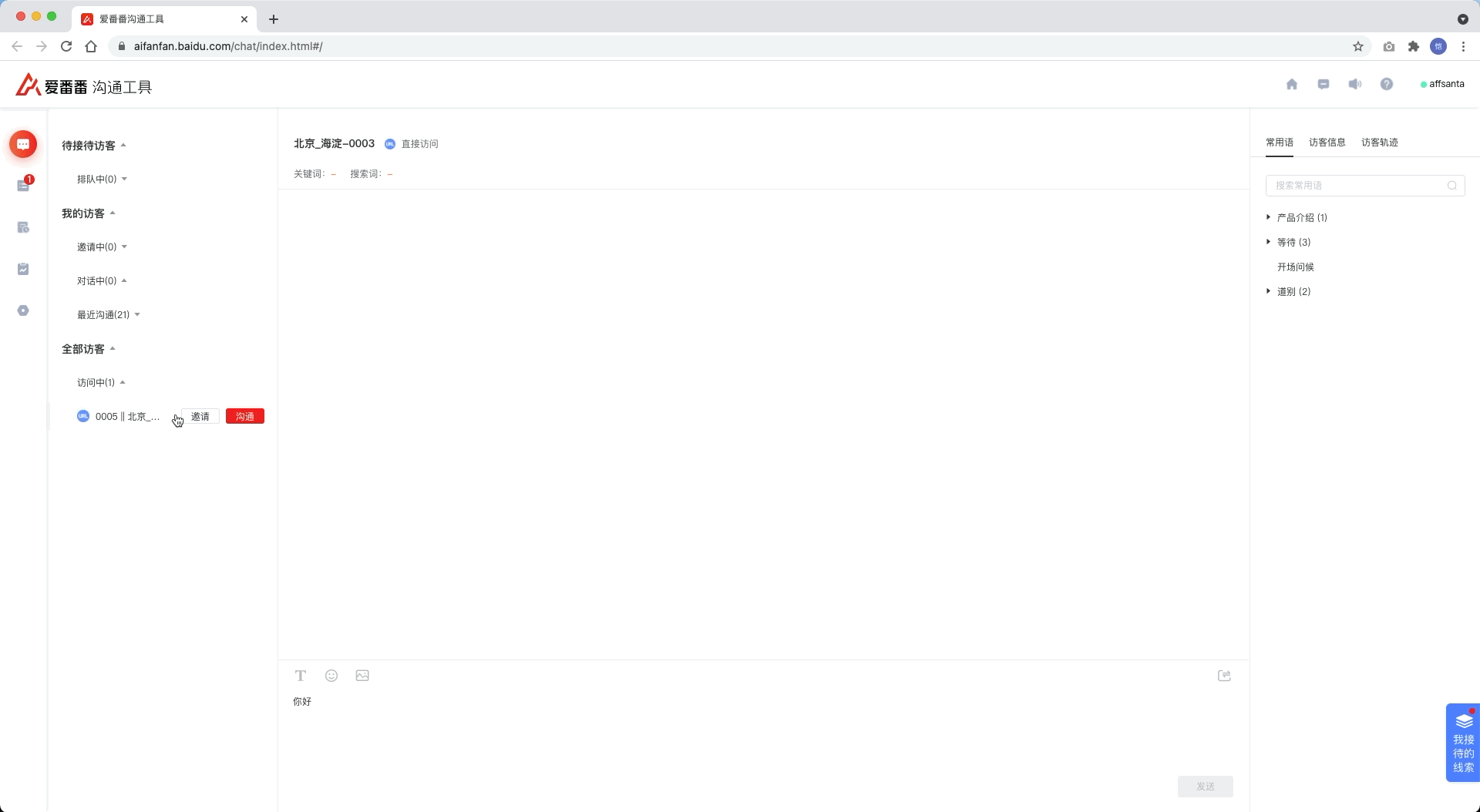
接受排队访客的沟通请求
当所有客服状态都设置为「离开」时,如未设置机器人或留言板,访客将进行排队,任意客服均可主动与访客建立沟通。
-
在爱番番web端的主界面,点击页面左侧「沟通」,选择「待接待访客」-「排队中」。
-
双击所选中的访客,当前账号即可接待该访客。
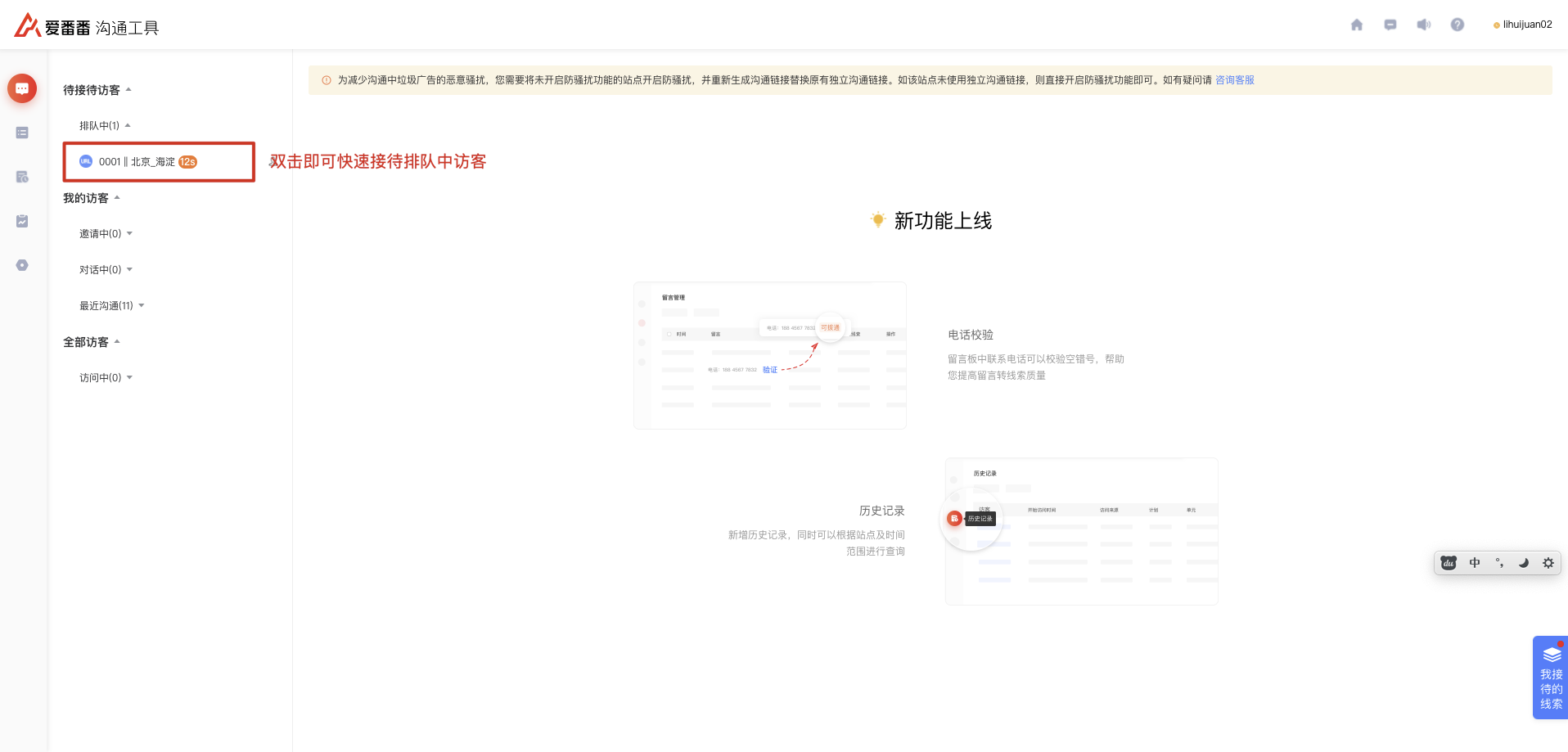
与访客沟通
发送常用语
-
在设置中心中进行「常用语设置」,设置完成后即可在沟通界面发送常用语了。
-
在沟通界面右侧点击「常用语」进入到常用语选项卡中,点击希望使用的常用语,即可快速出现在对话框中,发送即可。
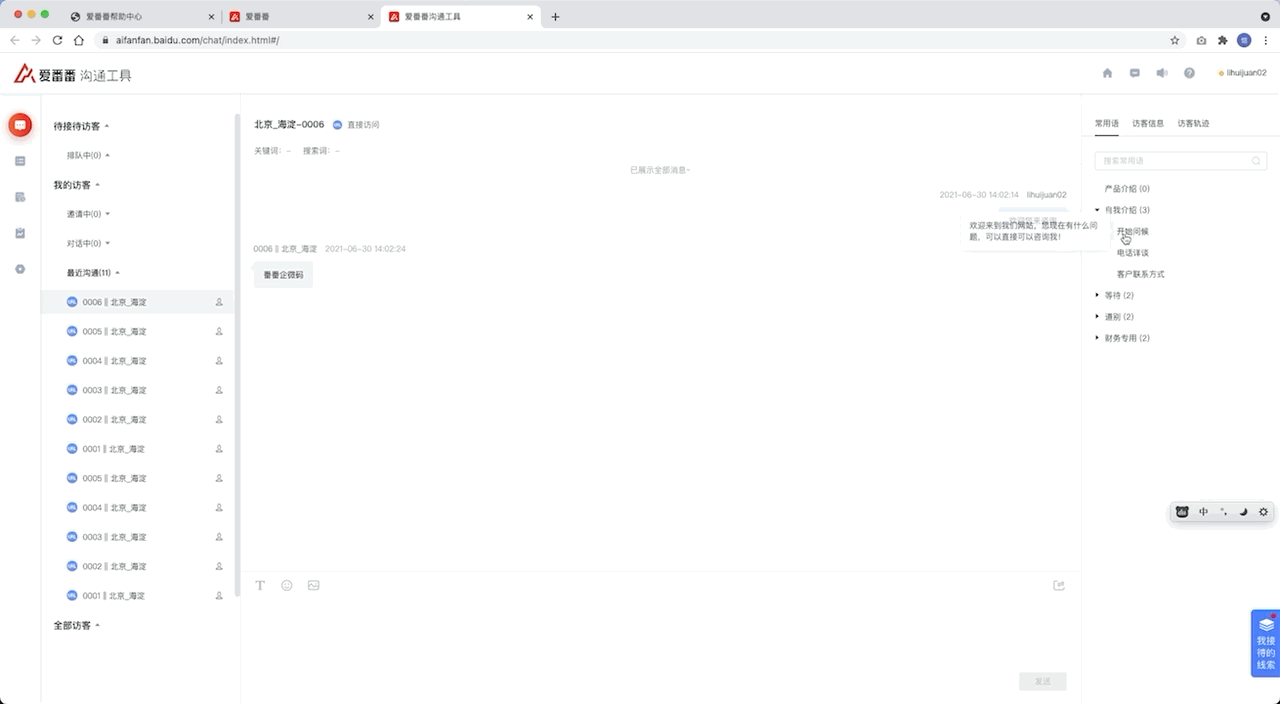
查看访客信息
-
在沟通界面中,跟访客沟通时,可点击右侧「访客信息」,进入到“访客信息”选项卡中。
-
在访客信息选项卡中,可以查看客户的IP地址、地区、访问来源等重要信息,沟通过程中可做到心中有数。
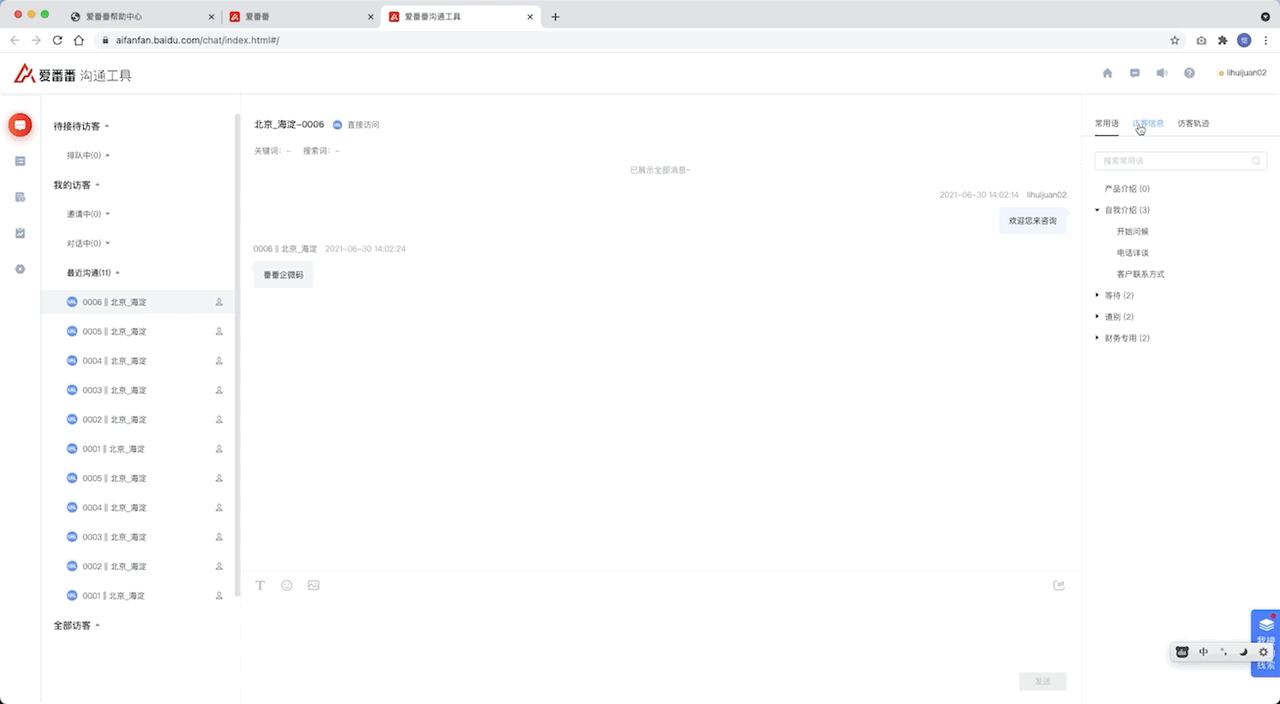
查看访客轨迹
-
在沟通界面中,跟访客沟通时,可点击右侧「访客轨迹」,进入到“访客轨迹”选项卡中。
-
在访客轨迹选项卡中,可以查看客户进入网站后的浏览轨迹,了解客户感兴趣的内容,针对性的介绍产品,更容易获取线索。

转线索
智能识别客户联系方式
-
当访客留下联系方式(包括:手机号、QQ、微信号、邮箱、座机)后,系统将智能识别出联系方式。
-
点击「转线索」,即可将识别出来的相关联系方式添加到线索列表。
分配销售线索
-
在爱番番「沟通工具」Web端的主界面,点击页面右下角的「我接待的线索」。
-
在弹出的窗口中,点击线索右下角的「分配」按钮。勾选后续跟进的销售账号,并点击「确定」按钮。

为线索添加标签
-
在爱番番「沟通工具」Web端的主界面,点击页面右下角的「我接待的线索」。
-
在弹出的窗口中,点击线索右下角的「标签」按钮。根据沟通情况,为线索添加对应的标签。
